Instagram is gestopt? 9 oplossingen: laat Instagram goed werken
Instagram heeft de digitale wereld stormenderhand veroverd. Met zijn enorme aantal gebruikers is het een van de favoriete applicaties die iedereen graag gebruikt. Hoewel we het bijna dagelijks gebruiken, zijn er zeker dagen waarop de applicatie niet reageert. En je probeert het enorm vaak om te beseffen dat het niet werkt! Zo hartverscheurend kan dat moment zijn. Voordat je in de openbaring van wanhoop terechtkomt, zijn we hier om te redden! Je bent hier aan het juiste adres, want dit artikel is gefabriceerd om een reeks oplossingen te bieden die essentieel zijn bij het oplossen van je Instagram die blijft crashen of niet reageert. We zullen 9 oplossingen opnemen die beproefde manieren zijn om het probleem op te lossen. Onthul ze nu.
Deel 1: Redenen waarom Instagram crasht probleem optreedt
Als iemand getuige is van het bericht ‘Helaas is Instagram gestopt’, zijn er verschillende redenen waarom het niet werkt. We hebben de redenen hieronder verzameld-
- De applicatie is verouderd – je Instagram is mogelijk niet bijgewerkt naar de nieuwste versie en daarom crasht het af en toe.
- Internet werkt niet goed- De instabiliteit van internet veroorzaakt een enorm probleem bij het soepeler werken van de applicatie. Een snelle internetverbinding
- Er komt een bug aan – De onverwachte omvang van bugs kan er ook voor zorgen dat de toepassing niet goed reageert.
Deel 2: Symptomen voor ‘Helaas is Instagram gestopt’ of Instagram-crashprobleem
We leren het probleem alleen kennen door te bepalen hoe het reageert. In het geval van Instagram is er geen uitzondering. Je hebt misschien enkele ongebruikelijke tekenen opgemerkt dat Instagram niet werkt zoals het deed. Hieronder staan de mogelijke symptomen waarmee een gebruiker te maken kan krijgen:
- Instagram wordt geopend en het wordt niet geopend met de melding ‘Instagram is gestopt’ werkt.
- Wanneer u de toepassing start en vernieuwt. Maar tot uw ontsteltenis werkt het zeker niet goed.
- Je probeert een bericht leuk te vinden en dat lijkt niet te werken en dergelijke wordt niet weerspiegeld in het bericht.
- Bij het plaatsen van meerdere foto’s treedt het probleem op van het niet uploaden naar Instagram.
Deel 3: 8 oplossingen om te repareren ‘Helaas is Instagram gestopt’
Deze sectie heeft 7 veelvoorkomende oplossingen voor de Instagram-stopproblemen. Als ze allemaal niet werken, probeer dan de ultieme oplossing om je Instagram weer normaal te maken.
3.1 Instagram bijwerken
De wereld van Instagram verandert voortdurend in dit tijdperk. Met de laatste updates worden nieuwere verbeteringen, filters en functies van tijd tot tijd geüpgraded. Als je Instagram niet op tijd bijwerkt, zal het zeker niet reageren of een overmatig crashend probleem hebben. Hier is de gids om Instagram via je telefoon bij te werken.
- Bezoek de Google Play Store in uw app-lade of startscherm.
- Open de interface en tik op drie horizontale lijnen om Instellingen te openen.
- Ga vanaf daar naar ‘Mijn apps en games’, surf naar Instagram en tik op de bijbehorende knop ‘Update’.
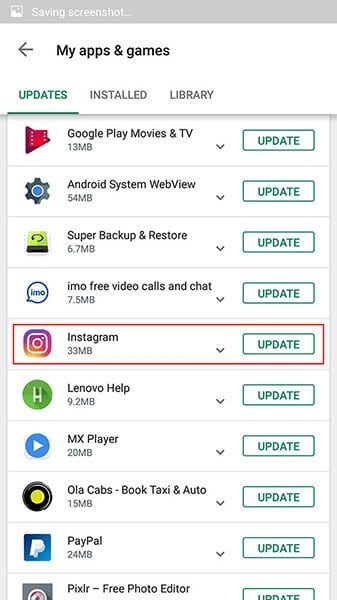
3.2 Instagram-app opnieuw installeren
Als zelfs na het updaten van Instagram je niet helpt om te voorkomen dat Instagram crasht, probeer dan de applicatie opnieuw te installeren. U kunt dit doen door de oudere versie van de applicatie te verwijderen en deze vervolgens op uw apparaat te installeren. Volg gewoon de onderstaande stappen-
- Begin met naar ‘Instellingen’ te gaan en ‘Apps’ of ‘App & machtigingen’ te openen.
- Blader naar ‘Instagram’ en tik erop. Vanaf daar klikt u op de optie ‘Verwijderen’.
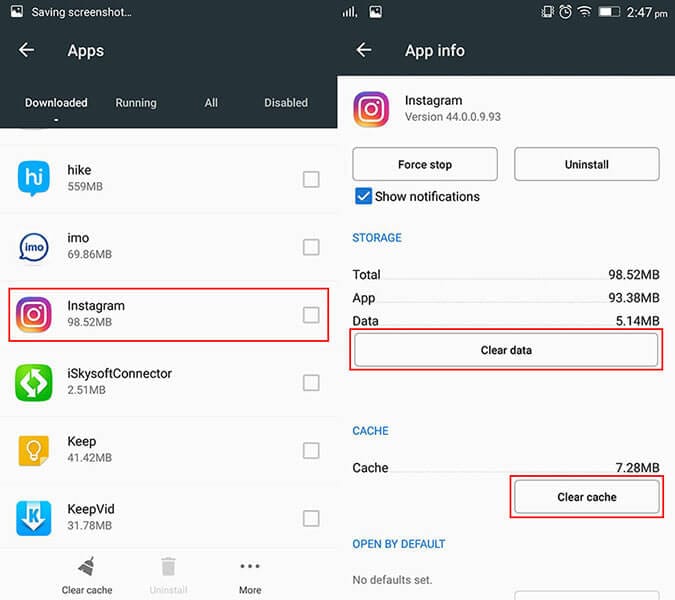
- De applicatie wordt van uw apparaat verwijderd. Download het nu opnieuw vanuit de Google Play Store om te controleren of het in goede staat is of niet.
3.3 Google Play-services bijwerken
Voor een vlottere werking van alle applicaties, inclusief je favoriete games en sociale handvatten kan terecht vanuit Google Play Services. De kans dat uw telefoon de oudere versie van Google Play-services gebruikt, kan groot zijn. Daarom is het belangrijk dat u de Google Play-services tijdig bijwerkt. Onderstaande stappen moeten in de genoemde volgorde worden uitgevoerd.
Opmerking: er is niet zo’n mogelijkheid om rechtstreeks toegang te krijgen tot Google Play-services, omdat er enkele veiligheidsredenen aan verbonden zijn. Gebruikers zouden alle applicaties helemaal moeten updaten.
- Bezoek de Google Play Store en ga naar de ‘Instellingen’.
- Klik op ‘Apps automatisch bijwerken’ en kies voor ‘Alleen via wifi’.

Verbind in de tussentijd het apparaat met een sterke Wi-Fi-verbinding en wacht op een pushmelding om alle apps, inclusief afspeelservices, automatisch bij te werken. Controleer vervolgens of Instagram crasht of niet.
3.4 Gegevens van Instagram-app wissen
Uw dagelijkse consumptie van Instagram-applicatie kan de werking van de applicatie ontmoedigen. Het is belangrijk om de gegevens tijdig op te ruimen. Omdat het zich gewoon opstapelt over uw opslagruimte en resulteert in het probleem met het crashen van de applicatie. Hier leest u hoe u de Instagram-app-gegevens effectief kunt wissen.
- Ga zoals altijd naar ‘Instellingen’ en zoek meteen naar ‘Apps’ of het menu ‘Apps & voorkeuren’.
- Zoek daar naar de toepassing ‘Instagram’.
- Open het en zorg ervoor dat u respectievelijk op ‘Gegevens wissen’ en ‘Cache wissen’ tikt.
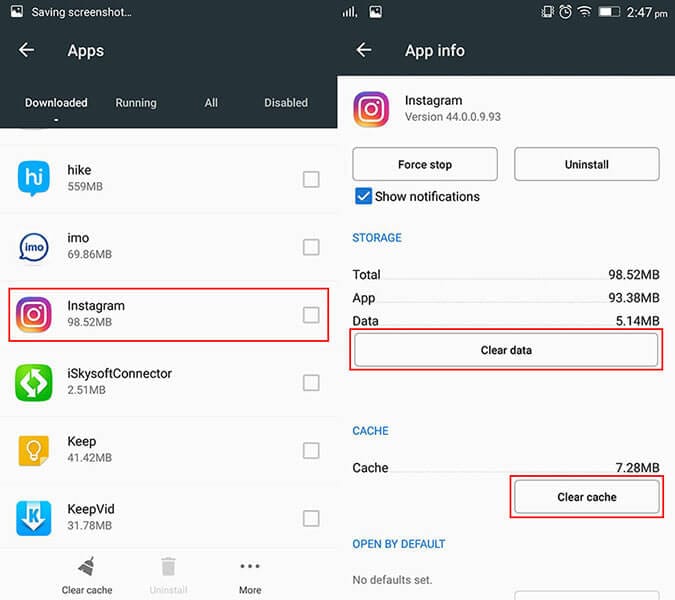
3.5 Schakel de optie ‘Versnel uw GPU’ uit in de optie Ontwikkelaars
De ‘Versnel uw GPU’ is een van de functies van de Android-ontwikkelaarsopties die handig zijn bij het versnellen van de snelheid van het systeem. Als u dit soort functies gebruikt, kunnen gebruikers foutopsporingsinformatie afleiden, inclusief lay-outgrenzen, updates via GPU enz. Als u een dergelijke optie uitschakelt en het gebruik van Instagram gemakkelijker wordt.
Disclaimer: als u de Android-versie van een fabrikant gebruikt, kan het vinden van een Android-telefoonnummer vervelend worden.
Voor de Stock Android-versie is de voorziening voor Android-ontwikkelaarsopties echter zeer goed beschikbaar. Gebruik de onderstaande stappen.
- Ga gewoon naar ‘Instellingen’, zoek-selecteer ‘Over de telefoon’ en tik op ‘Build-nummer’.
- Klik nu 7 keer op het buildnummer. Bij de eerste tikken ziet u mogelijk de aftelstappen en vervolgens een bericht van ‘U bent nu een ontwikkelaar!’ zal verschijnen.
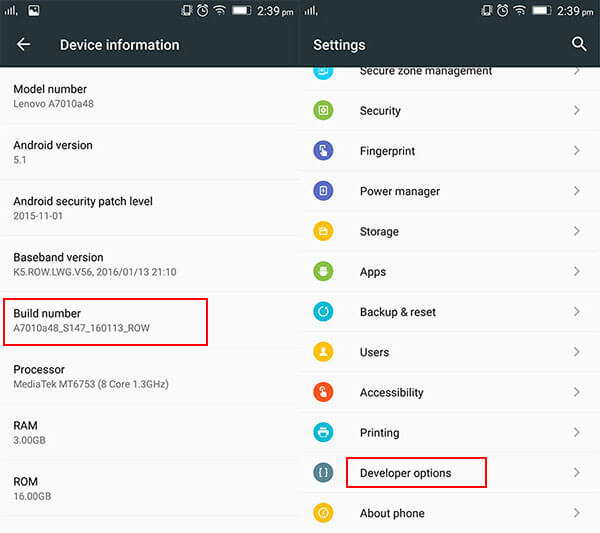
- Ga opnieuw naar ‘Instellingen’ waar de ‘Ontwikkelaarsopties’ in het menu verschijnen.
- Ga naar ‘Opties voor ontwikkelaars’ en scrol omlaag naar het gedeelte ‘Hardwareversnelde weergave’.
- Schuif ten slotte vanaf daar de optie ‘GPU-rendering forceren’.
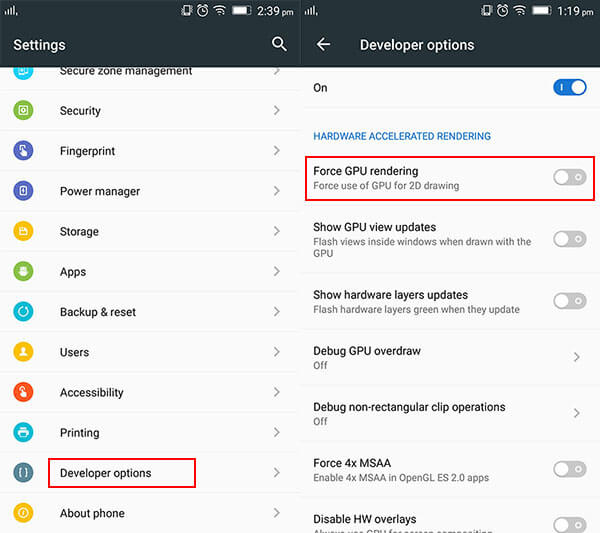
3.6 App-voorkeuren resetten
De standaard app-voorkeuren kunnen ervoor zorgen dat je Instagram stopt. Het kan zelfs de normale werking van een andere applicatie verstoren. Reset eenvoudig de app-voorkeuren op uw Android-telefoon met behulp van de volgende methode.
- Laad ‘Instellingen’ en ga naar de optie ‘Apps’.
- Klik eenvoudig op de optie ‘drie stippen / meer’ die in de rechterbovenhoek of onderaan uw scherm verschijnt.
- Klik vanaf daar op ‘App-voorkeuren resetten’.
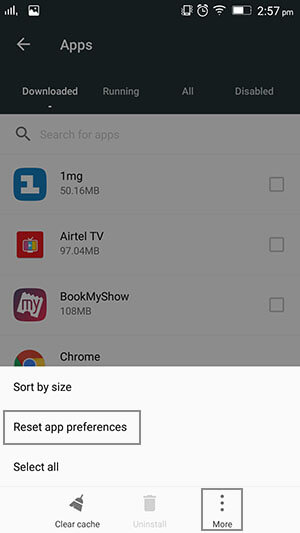
3.7 Controleren op conflicterende apps
Door het proberen van de hierboven geteste methoden blijken niet vruchtbaar? Dan kunnen het sommige applicaties zijn die indirect proberen je telefoon te bevriezen, de applicaties zijn beschadigd of resulteren in systeemcrashes. Om van deze apps af te komen, moet u een handmatige controle op uw apparaat uitvoeren. Bepaal welke app zich misdraagt of onregelmatig crasht. Verwijder ze meteen en probeer Instagram opnieuw te gebruiken.
3.8 Eén klik om het Android-systeem te repareren (als al het bovenstaande niet werkt)
Als alle bovenstaande methoden je geen voldoening geven, hoef je jezelf niet van streek te maken, want DrFoneTool – Systeemherstel (Android) is hier om je te helpen. Het is gemaakt met de allernieuwste specificaties en helpt je Android-systeem te repareren met zijn 1-klik-technologie. Of een gebruiker nu te maken heeft met een app-crashprobleem, een zwart scherm van de dood of een systeem dat zich abnormaal gedraagt, deze software kan elk soort probleem met een aas repareren. Laten we enkele belangrijke voordelen van deze tool bespreken.

DrFoneTool – Systeemreparatie (Android)
Fix Instagram stoppen of niet reageren op Android met één klik
- In staat om hardnekkige Android-problemen te repareren, zoals Instagram of een andere app die crasht, zwart scherm des doods, telefoon vast in opstartlus enz.
- Met het hoogste slagingspercentage bij het oplossen van Android OS-problemen, is de tool zeker de beste op de markt.
- Het is ontworpen om bijna alle Android-apparaten zoals Samsung, LG enz.
- Het proces om bijna alle Android OS-problemen op te lossen is net zo eenvoudig als 1-2-3. Zelfs beginnende gebruikers kunnen er efficiënt gebruik van maken.
- Duly biedt 24 uur per dag klantenservice aan gebruikers voor het oplossen van vragen of problemen.
Hier is de complete gids die gebruikers helpt te begrijpen hoe DrFoneTool – Systeemreparatie (Android) kan verdwijnen, helaas is Instagram volledig gestopt.
Stap 1: Laad de software op het systeem
Download om te beginnen DrFoneTool – Systeemreparatie (Android) op uw systeem en installeer het opnieuw. Maak gebruik van een USB-kabel om respectievelijk het apparaat met de telefoon te verbinden. Open het programma en klik in de hoofdinterface op de modus ‘Systeemherstel’.

Stap 2: Ga naar de Android-reparatiemodus
Kies in het volgende scherm voor de optie ‘Android Repair’ die in het linkerdeelvenster verschijnt. Druk vervolgens meteen op de knop ‘Start’.

Stap 3: Toets de essentiële informatie in
DrFoneTool – Systeemherstel (Android) zal u vragen om de persoonlijke gegevens van de gebruiker in te vullen om het programma succesvol te laten verlopen. U moet gegevens invullen zoals ‘merk’, ‘naam’, ‘land/regio’, ‘modellen’ enz.

Stap 4: Laad het firmwarepakket
Ga verder met de aanwijzingen op het scherm voor het opstarten van uw Android-telefoon naar de respectieve downloadmodus. Ga vervolgens verder met het downloaden van het geschikte firmwarepakket en tik vervolgens op ‘Volgende’.

Stap 5: Repareer Instagram op je telefoon
Zodra het pakket succesvol is gedownload, repareert het programma automatisch allerlei problemen die over uw apparaat circuleren. En in een oogwenk is het probleem van Instagram volledig opgelost.

Laatste artikels

